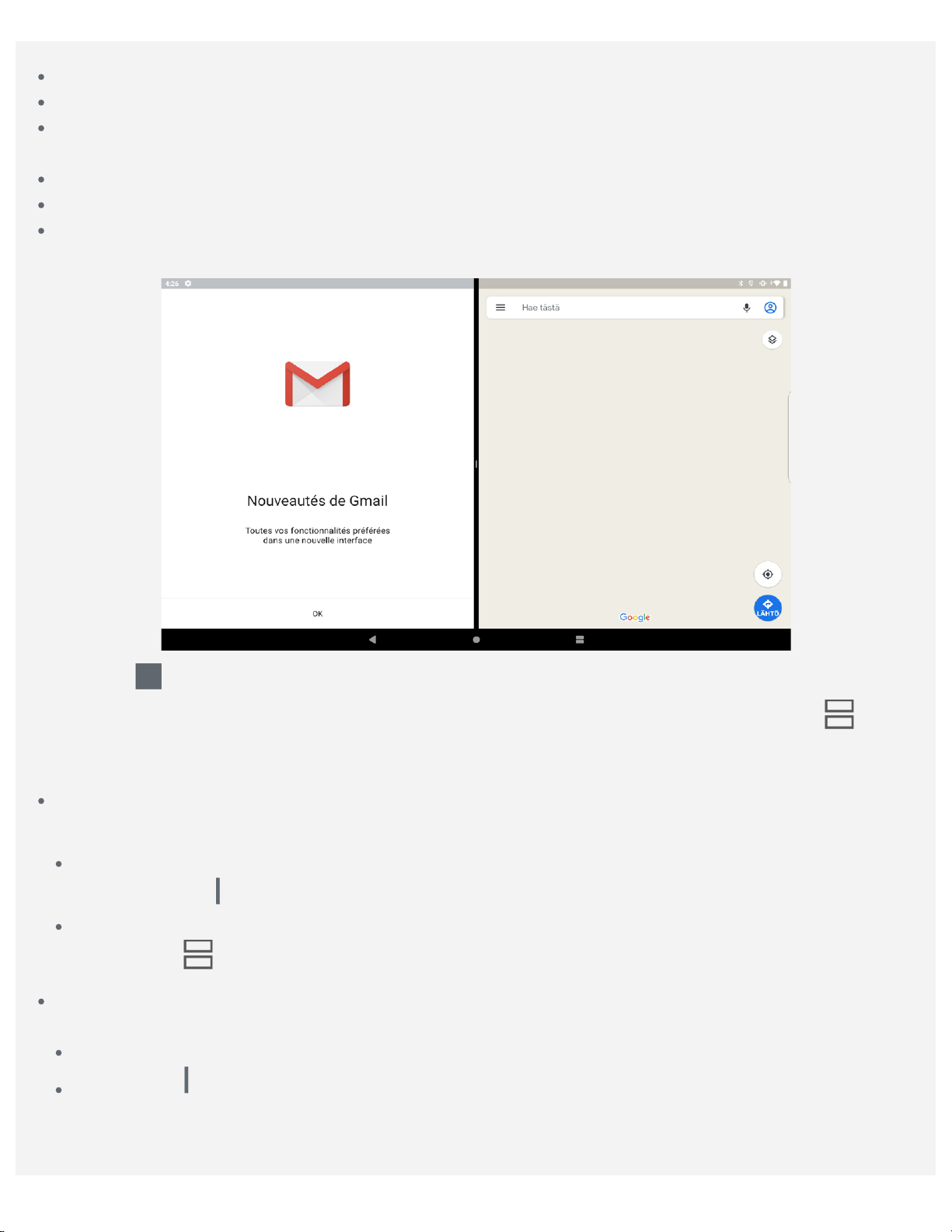-
Wie kann ich die Apps in eine andere Reihenfolge bringen. Eingereicht am 13-7-2023 15:35
Antworten Frage melden -
Ich habe eine , Mail versendet und möchte wissen ob sie auch angekommen / versendet wurde wie und wo
Antworten Frage melden
Kann ich das sehen Eingereicht am 6-2-2023 11:53 -
Wie stelle ich heim Lenovo Tab p11 die Navigationsleiste ein? Eingereicht am 3-2-2023 21:06
Antworten Frage melden -
Gerät (LENOVO Tablet TB-J606F) kennt das Passwort nicht an. Auch ei e Rückstellung auf die Werkseinstellungen brachte nichts. Was kann ich noch tun? Eingereicht am 11-1-2023 11:04
Antworten Frage melden -
Wie komme ich von YouTube von einer Seite vor oder zurück?
Antworten Frage melden
Eingereicht am 3-12-2022 11:53 -
Habe mir ein Tablet p11 von lonova gekauft. Habe die Einstellungen gut hinbekommen, leider kann ich die Smart Rotate nicht aktivieren. Eingereicht am 13-2-2022 10:34
Antworten Frage melden -
Wie wechsle ich die Nachweistasten "Zurück" mit "alle Anwendungen" im Display Eingereicht am 5-2-2022 12:00
Antworten Frage melden -
Wie kann ich auf der SD Karte Bilder hintereinander sehen? Jetzt ist es so, dass ich immer nur ein Bild öffnen kann, es sehen kann und das nächste Bild erneut öffnen muss, und das macht keinen Spaß ... Eingereicht am 10-11-2021 12:17
Antworten Frage melden